Slik legger du ut Vimeo-video på Instagram i 2022
Hvem elsker ikke å bruke Vimeo? Det er en flott videostrømningsplattform med fantastisk innhold under ermene. Det har mange alternativer men er fortsatt en av de beste videoplattformene.
Hvis du bruker Vimeo daglig, må du vite hvordan du noen ganger finner det utmerkede videoer som du elsker å holde med deg selv og dele med andre på Instagram, Også.
Men siden du ikke finner et alternativ for å laste ned eller dele videoen, ruller du bare bort videoen med et rynket ansikt.
Men det er på tide å muntre opp. Vi har noen triks som du kan bruke til å laste ned din favoritt Vimeo-video og legge ut Vimeo-video på Instagram også.
Så uten å snakke mye, la oss se hva alle disse triksene er.
innhold
- 1 Legg ut Vimeo-video på Instagram
- 2 Laste ned videoer fra video
- 2.1 1. Laste ned Vimeo-video med SAVEVIDEO.ME.
- 2.2 2. Laste ned Vimeo-videoer med Wondershare UniConverter
- 2.3 3. Laste ned Vimeo-videoer med VideoProc
- 2.4 4. Laste ned Vimeo Videos iTube HD Video Downloader
- 2.5 5. Laste ned Vimeo-videoer fra deres offisielle side
- 2.6 Legger ut den nedlastede Vimeo-videoen på Instagram
- 3 Legg ut Vimeo-video på Instagram
Legg ut Vimeo-video på Instagram
Det finnes to deler for å oppnå denne oppgaven. Den første er å laste ned de ønskede Vimeo-videoene og deretter legge dem ut på Instagram. Så først vil vi nevne 5 måter du kan laste ned Vimeo-video og så deler vi til slutt hvordan du kan legg ut de nedlastede videoene til Instagram.
Ansvarsfraskrivelse: Opplæringen er kun for informasjons- og personlige formål. Vi i AMediaClub ikke anbefale bruke andres opphavsrettsbeskyttet innhold for kommersielle formål.
Laste ned videoer fra video
Vi har gitt deg gratis i tillegg til betalte metoder for å laste ned Vimeo-videoer. Men de betalte metodene, det vil si VideoProc og UniConverter gir noen tilleggsfordeler også. Som du kan laste ned videoer i høy kvalitet og rediger videoen med flere redigeringsverktøy av programvaren før du legger dem ut på Instagram.
1. Laste ned Vimeo-video med SAVEVIDEO.ME.
SAVEVIMEO.ME er en online omformer som hjelper deg enkelt å laste ned favorittvideoene fra Vimeo lokalt. Og siden det er en online-konvertering, kan den brukes til å laste ned videoer direkte på mobiltelefoner også.
1. Gå til offisielle Vimeo-nettsted, finn videoen du vil lagre, og kopier koblingen til videoen.

2. Gå nå til SAVEVIDEO.ME, lim inn den kopierte lenken i den gitte tekstboksen, og klikk på Nedlastingsalternativ.

3. Du vil få flere nedlastingsalternativer basert på kvaliteten på videoen. Klikk på Last ned videofil alternativ foran filen du vil laste ned.
4. Etter det vil videoen åpnes på en ny nettside. Klikk på trepunktsikon gitt nederst til høyre i videoen.

5. Ved å klikke på ikonet med tre prikker vil en Last ned alternativet vises, klikker du bare på det for å begynne å laste ned videoen.

Wondershare UniConverter kan brukes til å redigere videoer samt laste ned dine favoritt Vimeo-videoer slik at du kan legge dem ut på Instagram. La oss lære metoden i detalj.
1. Last ned Wondershare UniConverter fra den offisielle siden til Wondershare.
2. Når den er lastet ned, Start Wondershare Uniconverter på din PC/bærbare datamaskin.
3. Fra hjemmesiden til Wondershare UniConverter, hopp til Alternativ for nedlasting gitt på venstre side.

4. Inne i nedlastningsdelen, klikk på boksen gitt i midten som sier ‘Støtte for å laste ned videoer fra mer enn 10,000 XNUMX videoer og lydsider.‘

4. Nå åpen de Vimeos nettsted på din PC og åpne videoen som du vil legge ut fra Vimeo til Instagram. Deretter kopiere lenken er gitt i adressefeltet.

5. Nå, kom tilbake til Wondershare UniConverter og pasta lenken i den gitte lenkeboksen. Klikk på Last ned alternativet etter det.

6. Etter det vil en pop-up dukke opp som sier at du kun kan laste ned 5 filer med Wondershare UniConverter gratis prøveversjon. Trykk på Fortsett prøveversjonen for å fortsette den nylige gratis konverteringen. Hvis du ikke bruker gratis prøveversjon, vises ikke popup-vinduet.

7. Rett etter å ha trykket på alternativet Fortsett prøveversjon, vil din ønskede Vimeo-video begynne å laste ned.
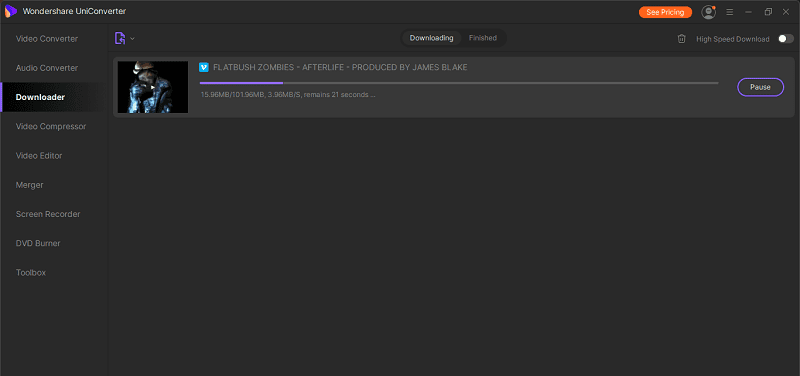
Etter at nedlastingsgrensen er oppbrukt i prøveversjonen kan du kjøp Wondershare UniConverter for å laste ned ubegrensede videoer.
3. Laste ned Vimeo-videoer med VideoProc
Etter å ha diskutert metoden for å laste ned Vimeo-videoen ved hjelp av Wondershare UniConverter, her er en annen metode du ønsker å vite. Denne metoden bruker en annen videoomformer som kommer under navnet VideoProc. La oss se hvordan VideoProc kan brukes for å nå målet vårt.
1. Last ned Digiarty VideoProc fra deres offisielle nettside og installer den. Når den er installert, lansere programvaren på din PC.

2. På hjemmesiden til VideoProc-programvaren vil du se fire forskjellige alternativer. Velg Alternativ for nedlasting for å laste ned ønsket Vimeo.

3. På neste side som åpnes, velg Legg til video alternativet fra listen over forskjellige tilgjengelige alternativer.

4. Gå nå til Vimeos nettsted og kopiere lenken til ønsket video ved å bruke samme trinn som du brukte tidligere.
5. Pasta den kopierte video-URLen i den gitte koblingsboksen og klikk på Analyser-knapp.

6. Din ønskede Vimeo-video vises på skjermen. Du kan velge mellom ulike nedlastingsalternativer basert på kvaliteten og klikk videre Last ned utvalgte videoer for å begynne å laste ned videoen.

7. Trykk til slutt på Last ned ikon gitt på videoen for å begynne å laste ned Vimeo-videoen.

Nå som du har fulgt disse trinnene, vil din ønskede Vimeo-video definitivt bli lastet ned. I likhet med videoer fra Vimeo, kan denne konverteren også hjelpe deg med å laste ned YouTube-videoer offline, slik at du kan legge ut YouTube-videoer på Instagram.
Hvis du trenger en mer detaljert gjennomgang av Videoproc, sjekk den ut her..
4. Laste ned Vimeo Videos iTube HD Video Downloader
iTube HD-videonedlasting er en fantastisk videonedlaster som er veldig populær. Den kan laste ned videoer fra mange nettsteder inkludert Vimeo.
Les om hvordan du gjør det i vår anmeldelse av iTube Downloader.
5. Laste ned Vimeo-videoer fra deres offisielle side
Noen mennesker liker ikke å installere tilleggsprogramvare på sin PC/bærbare datamaskin. Eller enheten deres støtter ikke tunge omformere og videoredigerere. For de utvalgte, her er en metode for å laste ned Vimeo-videoen uten å bruke programvare.
1. Åpent nettstedet til Vimeo på datamaskinen din ved å bruke hvilken som helst nettleser.
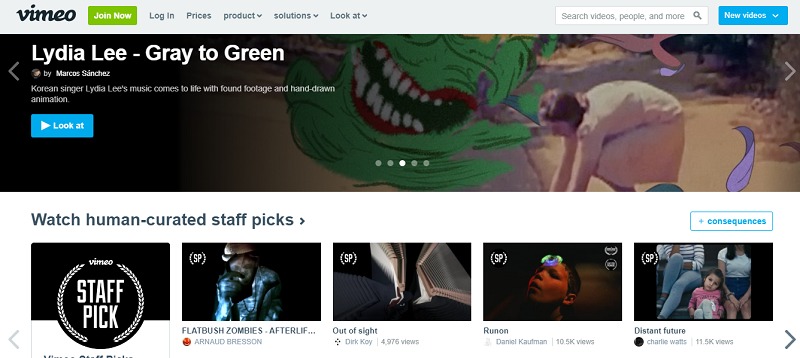
2. Åpne videoen du gjerne vil legge ut på Instagram.
3. På høyre side av videoen vil du se ulike alternativer. Klikk på Last ned ikon gitt nederst.

Merknader: Du finner ikke nedlastingsalternativet hvis skaperen av videoen har deaktivert det på slutten. I tillegg til, vi anbefaler å gå med denne metoden som med de tre ovennevnte metodene kan du laste ned hvilken som helst Vimeo-video uavhengig av om skaperen lar deg laste ned videoen eller ikke. Så hvis du legger ut en Vimeo-video på Instagram som skaperen ikke tillater deg å laste ned, du må kanskje møte opphavsrettsproblemer i fremtiden.
4. Klikk på Last ned ikonet vil gi deg ulike nedlastingsalternativer basert på kvaliteten på videoen du ønsker. Velg den i henhold til ditt behov, og Vimeo-videoen vil begynne å laste ned.
Nå som du har lastet ned Vimeo-videoen din på PC-en din, er neste ting du må gjøre å legge den ut på Instagram. For dette må du overføre den til smarttelefonen din.
Legger ut den nedlastede Vimeo-videoen på Instagram
Alle tre metodene lærte deg hvordan du kan laste ned Vimeo-videoen. Når videoen er lastet ned og overført til smarttelefonen, det er på tide å legge det ut på Instagram.
1. Start Instagram-app på smarttelefonen ved å finne den i telefonens app-skuff.

2. På hjemmesiden til Instagram, trykk på + ikon gitt nederst i midten.

3. Velg videoen som du lastet ned fra Vimeo etter det.

4. Trykk på Neste alternativ tilgjengelig øverst til høyre på skjermen.
5. Deretter må du velge om du vil dele videoen din som kort video eller lang video. Dette alternativet vises bare hvis videoen din er lengre enn ett minutt. Trykk på for å legge ut hele videoen Lang video og hvis du vil legge ut i bare ett minutt, trykker du på Kort video. Trykk på Fortsett etter å ha valgt ditt valg.

6. På neste side kan du redigere videoen din litt ved å velge filtre, trimme og velge frontdekselet for den. Trykk på neste etter det.

7. Legg til bildetekst og plassering i innlegget ditt hvis du vil og trykk til slutt på Del for å legge ut Vimeo-videoen din på Instagram.

Med dette har du endelig lykkes med å dele ønsket Vimeo-video på Instagram.
Legg ut Vimeo-video på Instagram
Det er tusenvis av fantastiske skapere på Vimeo som lager fantastisk innhold med sine store ferdigheter og flotte videoredigeringsprogramvare. Så det er ganske normalt hvis du finner en fantastisk video som du vil at andre som er koblet til deg på Instagram også skal sjekke.
Vi håper disse konvertererne hjelper deg med å laste ned Vimeo-videoer lokalt på smarttelefonen din, slik at du alltid kan legge ut flott innhold på Instagram.
Siste artikler